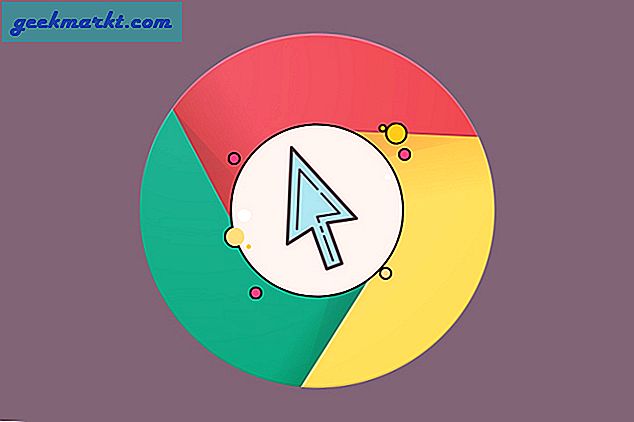Windows là hệ điều hành yêu thích của tôi không phải vì tôi không thích mọi hệ điều hành khác mà nó cho phép tôi làm một số điều thú vị với nó. Gần đây, tôi đã thực hiện một bài báo về cách mở khóa máy tính Windows của bạn bằng vân tay Android, bây giờ tôi đã tìm thấy một cách khác, tức là mở khóa Windows bằng Mi Band 3.
Mi Band 3 là thiết bị theo dõi thể dục phổ biến nhất của Xiaomi sử dụng Bluetooth để giao tiếp với điện thoại thông minh. Mặt khác, Windows cũng cho phép một số tập lệnh chạy ngay cả trên màn hình khóa. Vì vậy, bằng cách sử dụng kết hợp cả hai, chúng ta có thể mở khóa máy tính Windows mà không cần phải nhập mật khẩu mỗi lần. Tất cả những gì bạn cần là PC chạy Windows 10 có Bluetooth và Mi Band 2 hoặc 3.

Mở khóa Windows với Mi Band 3/2
Điều đầu tiên, bạn cần tải xuống Mi Unlock Tool từ Windows Store. Nó miễn phí.
Nếu vì lý do nào đó bạn không thể truy cập ứng dụng, bạn cầnthay đổi Khu vực của bạn thành Trung Quốc. Để làm như vậy, hãy truy cập Cài đặt > Ngôn ngữ vùng và chọn Trung Quốc từ danh sách quốc gia.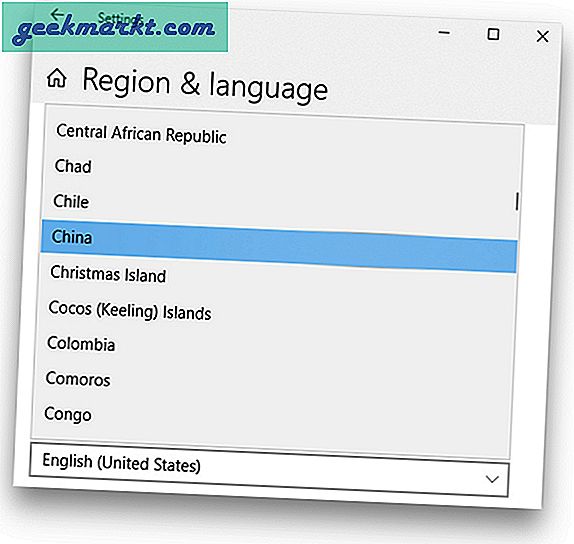
Khởi động lại máy tính và bây giờ nếu bạn quay lại Windows Store, bạn sẽ có thể thấy ứng dụng ngay bây giờ.
Khi máy tính của bạn khởi động lại, hãy truy cập Microsoft Store và Tìm kiếm cho Mi Unlock Tool hoặc 小米 智能 解锁 trong thanh tìm kiếm và Tải về ứng dụng.
Phóng ứng dụng và nhấn vào quét tab ban nhạc. Ứng dụng này rất đơn giản và chỉ có hai tab, một tab dành cho ghép nối và tab còn lại hiển thị các ban nhạc được ghép nối. Ứng dụng này chỉ có thể đôi một Mi Band.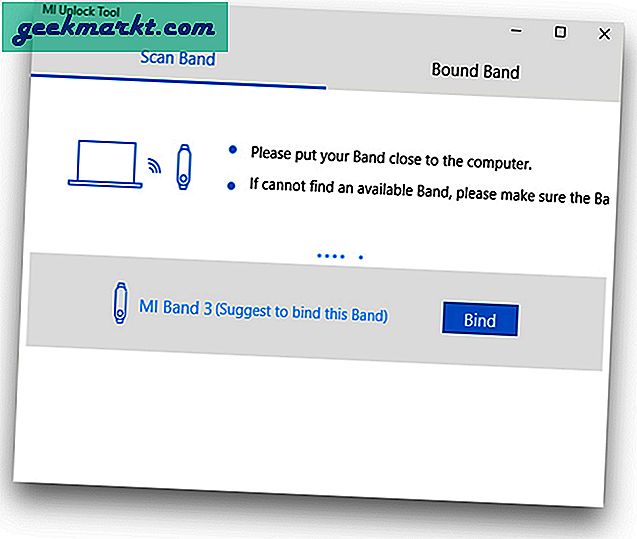
Bây giờ Mi Band của bạn sẽ được cấp nguồn TRÊN và ngắt kết nối. Bạn phải biến Bluetooth của điện thoại thông minh TẮT để Mi Band được ghép nối miễn phí.
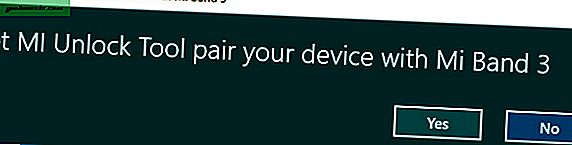
Trên máy tính windows của bạn và trong công cụ mở khóa Mi, hãy quét tìm Mi Band, có thể mất một hoặc hai phút nhưng sẽ khám phá và nhắc bạn trói buộc ban nhạc với ứng dụng. Nhấn nút trên dây để làm điều đó. Sau khi nó được ghép nối thành công, nó sẽ yêu cầu thông tin đăng nhập windows của bạn để xác thực. Nhập thông tin chi tiết và nhấn ok.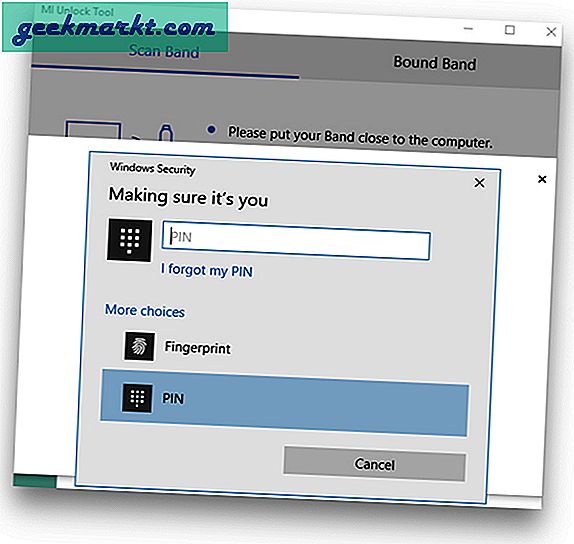
Đó là về nó. Bây giờ công cụ âm thầm chạy một tập lệnh tìm kiếm mi band bất cứ khi nào bạn bị khóa khỏi hệ thống. Khi bạn đến gần máy tính windows của mình đeo Mi Band, nó sẽ nhận diện được dây đeo và mở khóa máy tính cho bạn.
Cũng đọc: Cách thiết lập TP-Link Smart Plug với Alexa
Nơi nào nó đã giảm?
Mi Band hoạt động tuyệt vời và mở khóa máy tính của tôi trong vòng vài giây nhưng nó chỉ hoạt động nếu băng tần bị ngắt kết nối. Nếu nó được kết nối với điện thoại của bạn hoặc bất kỳ thiết bị nào khác. Sau đó, máy tính của bạn có thể sẽ tiếp tục tìm kiếm ban nhạc. Vì vậy, nó là như vậy nhưng bạn thắng một số bạn thua một số. Nhìn chung, tôi không thấy nó sử dụng nó hàng ngày vì việc ngắt kết nối mi band mỗi khi tôi muốn mở khóa cửa sổ mất nhiều thời gian hơn so với việc thực sự nhập mật khẩu theo cách thủ công.
Mở khóa Windows bằng Mi Band?
Trong trường hợp này, đây là một trong nhiều cách bạn có thể sử dụng Mi Band để mở khóa Windows của mình. Tôi nghĩ rằng tốt khi mọi người đưa ra các giải pháp hướng chúng ta đến tự động hóa và dễ dàng truy cập nhưng cá nhân tôi nghĩ rằng nó vẫn chưa đủ tinh tế. Vì nó yêu cầu Mi Band miễn phí trong khi công cụ Mi Unlock cố gắng mở khóa các cửa sổ, nên nó thực sự không phải là thứ mà tôi sẽ sử dụng nó để mở khóa Windows của mình hàng ngày. Nếu bạn có một chiếc nằm xung quanh mà không có công dụng nào khác thì có lẽ bạn nên đi mua nó.